حل مشکل زیرنویس در تلویزیون سونی
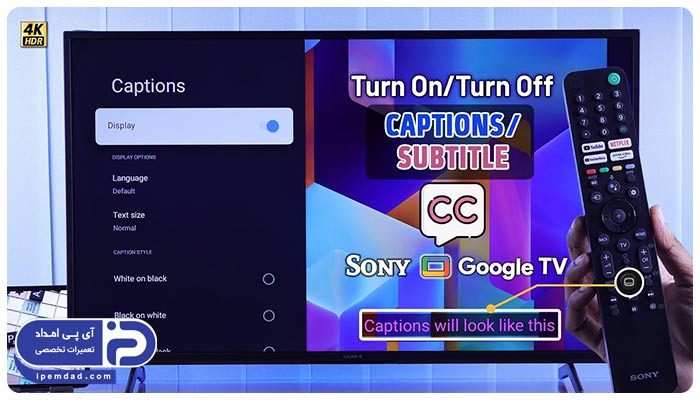

شما می توانید با به اشتراک گذاشتن دیدگاه و تجربیات خود در انتهای مقاله حل مشکل زیرنویس در تلویزیون سونی به گفتمان آنلاین با تعمیرکاران آی پی امداد و دیگر کاربران بپردازید.
مشاوره آنلاینزیرنویس ها ابزاری ضروری برای لذت بردن از فیلم ها و برنامه های تلویزیونی به زبان های دیگر یا برای افرادی که ناشنوا هستند یا کم شنوایی دارند، هستند. با این حال، مواقعی وجود دارد که زیرنویس ها در تلویزیون سونی شما آنطور که باید کار نمی کنند. این مسئله می تواند به دلایل مختلفی باشد، از تنظیمات نادرست گرفته تا مشکلات عدم سازگاری نسخه زیرنویس. در این مقاله از آی پی امداد، برخی از رایج ترین دلایل کار نکردن و حل مشکل زیرنویس در تلویزیون سونی و پخش صحیح زیرنویس در تلویزیون های این برند را بررسی خواهیم کرد. در صورتی که سوالی در این زمینه دارید، می توانید در بخش دیدگاه های همین مقاله مطرح نمایید تا کارشناسان آی پی امداد شما را راهنمایی نمایند.
قابلیت پخش زیرنویس در تلویزیون سونی
تلویزیونهای سونی قابلیت پخش زیرنویس را دارند و این ویژگی به کاربران این امکان را میدهد که محتواهای ویدیویی را با زیرنویس مشاهده کنند. قابلیت پخش زیرنویس در تلویزیونهای سونی به کاربران این امکان را میدهد که تجربه تماشای بهتری داشته باشند و محتوای ویدیویی را با زیرنویسهای مورد علاقه خود مشاهده کنند. با توجه به ویژگیها و تنظیمات مختلف، کاربران میتوانند زیرنویسها را به صورت دلخواه تنظیم کنند.
- تلویزیونهای سونی معمولاً از چندین فرمت زیرنویس مانند SRT، SUB و ASS پشتیبانی میکنند. این فرمتها به کاربران اجازه میدهند تا زیرنویسهای مختلف را بر اساس نیاز خود انتخاب کنند.
- در منوی تنظیمات تلویزیون، گزینههایی برای شخصیسازی زیرنویس وجود دارد. کاربران میتوانند اندازه، رنگ و نوع فونت زیرنویسها را تنظیم کنند تا تجربه تماشای بهتری داشته باشند.
- گر فیلم یا سریالی را از طریق USB پخش میکنید، میتوانید فایل زیرنویس را در همان پوشهای که فایل ویدیویی قرار دارد، ذخیره کنید. تلویزیون به طور خودکار زیرنویس را شناسایی میکند و در صورت نیاز آن را نمایش میدهد.
- برخی از تلویزیونهای سونی به اپلیکیشنهایی مانند Netflix و YouTube دسترسی دارند که به کاربران این امکان را میدهد تا زیرنویسها را از داخل این برنامهها فعال کنند. معمولا گزینه زیرنویس در تنظیمات پخش هر فیلم یا سریال موجود است.
- تلویزیونهای سونی معمولاً قابلیت پخش زیرنویسهای زنده را نیز دارند، به ویژه در هنگام تماشای برنامههای تلویزیونی. این ویژگی به کاربران کمک میکند تا درک بهتری از محتوای زنده داشته باشند.
- کاربران میتوانند زبان زیرنویس را در منوی تنظیمات تغییر دهند. این امکان به ویژه برای افرادی که به زبانهای مختلف تسلط دارند، مفید است.
نحوه فعال کردن زیرنویس در تلویزیون سونی
برای فعال کردن زیرنویس در تلویزیون سونی با توجه به مدل و سیستم عامل تلویزیون، روشهای مختلفی وجود دارد. در این بخش به طور کلی به مراحل فعالسازی زیرنویس در تلویزیونهای سونی اشاره میکنیم:
1. با استفاده از ریموت کنترل
در بسیاری از مدلهای تلویزیون سونی، دکمه Subtitle روی ریموت کنترل وجود دارد که میتوانید به راحتی از طریق دکمههای ریموت کنترل زیرنویس را فعال کنید.
- روی ریمووت کنترل دکمه SUBTITLE یا CC ( مخفف Closed Caption) را فشار دهید.
- با فشردن این دکمه میتوانید زیرنویس را فعال یا غیرفعال کنید.
- در برخی از مدلها، ممکن است لازم باشد چند بار این دکمه را فشار دهید تا حالتهای مختلف زیرنویس (مانند زیرنویس برای فیلمهای خارجی، زیرنویس برای برنامههای تلویزیونی و …) تغییر کند.
- همچنین می توانید در حین پخش فیلم یا برنامه، دکمه Options را فشار دهید.
- سپس از منوی ظاهر شده، گزینه Subtitles را انتخاب کنید.
- در نهایت زیرنویس را فعال کرده و زبان مورد نظر را انتخاب کنید.
2. استفاده از منوی تنظیمات تلویزیون
- دکمهی HOME یا MENU را روی ریموت کنترل فشار دهید.
- به بخش تنظیمات (Settings) بروید. این بخش معمولا با علامت چرخدنده یا آچار نمایش داده میشود.
- در منوی تنظیمات، به دنبال گزینههایی مانند “تصویر و صدا” (Picture & Sound)، “زیرنویس” (Subtitle) یا “دسترسی” (Accessibility) بگردید.
- در این بخشها، گزینه مربوط به زیرنویس یا Closed Caption را پیدا کنید و آن را فعال کنید.
- در برخی از تلویزیونها، میتوانید زبان زیرنویس، اندازه و فونت آن را نیز در این بخش تنظیم کنید.
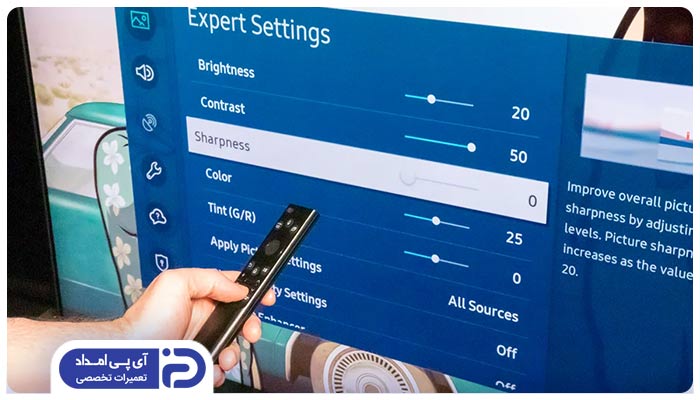
3. تغییر نام و ایجاد پوشه
- ابتدا یک پوشه جدید با نام فیلم یا سریال مورد نظر باز کنید. همیشه از پوشه هایی با نام های خاص استفاده کنید تا از درهم ریختگی و سردرگمی بین فایل ها جلوگیری کنید.
- فایل ویدیویی را در یک پوشه قرار دهید، سپس فایل زیرنویس را در همان پوشه قرار دهید.
- مطمئن شوید که فایل های ویدئویی و زیرنویس در یک پوشه هستند و فایل های دیگری غیر از این دو فایل را در پوشه جدید قرار ندهید.
- حالا باید هم فایل های ویدئویی و هم زیرنویس ها را هم نام کنید. روی فایل ویدیویی کلیک راست کرده و از گزینه های موجود Rename را انتخاب کنید.
- اکنون نام فایل کامل را با استفاده از ctrl + c کپی کنید. سپس روی فایل کلیک راست کرده و مجددا Rename را کلیک کنید.
- نام کپی شده را با استفاده از میانبر ctrl + v پیست کرده و Enter را فشار دهید. حالا هر دو فایل یک نام دارند.
- پوشه را روی فلش یا هر حافظه ای که می خواهید به تلویزیون وصل کنید قرار دهید و به تلویزیون وصل کنید. فایل مورد نظر را وارد کرده و فیلم را پخش کنید.
اکنون ویدیو باید زیرنویس فارسی را نمایش دهد. اگر زیرنویس ها پخش نمی شوند، زیرنویس ها ممکن است در تنظیمات خاموش باشند. در این مورد، فقط این مراحل را دنبال کنید:
- فایل ویدیویی را روی تلویزیون باز کنید.
- صفحه تنظیمات مربوط به ویدیو را باز کنید.
- در حالت موجود گزینه زیرنویس را فعال کنید.
چگونه دوبله فارسی را در تلویزیون سونی فعال کنیم؟
برای فعال کردن دوبله فارسی در تلویزیون سونی، باید مطمئن شوید که تلویزیون شما از این قابلیت پشتیبانی میکند و فایل صوتی فیلم یا سریال شما دارای دوبله فارسی است. چند روش کلی برای این کار وجود دارد:
1. از طریق تنظیمات تلویزیون
- تلویزیون را روشن کنید و از ریموت کنترل، دکمه Home یا Menu را فشار دهید تا منوی اصلی نمایش داده شود.
- در منوی اصلی، به بخش Settings (تنظیمات) بروید. این گزینه معمولاً به صورت نماد چرخ دنده نمایش داده میشود.
- پس از ورود به تنظیمات، به بخش Sound (صدا) یا Audio بروید.
- در بخش صدا، به دنبال گزینهای با نام Language (زبان) یا Audio Language بگردید.
- در این بخش، میتوانید زبانهای موجود برای صدای دوبله را مشاهده کنید.
- اگر برنامه یا فیلمی که مشاهده میکنید دارای دوبله فارسی باشد، باید گزینه Persian (فارسی) یا Farsi را در لیست زبانها پیدا کنید و آن را انتخاب کنید.
- پس از انتخاب دوبله فارسی، میتوانید از منوی تنظیمات خارج شوید و برنامه یا فیلم مورد نظر خود را با صدای دوبله فارسی مشاهده کنید.
2. از طریق فایل فیلم
- ابتدا فایل فیلمی که میخواهید پخش کنید را از طریق USB یا یک دستگاه دیگر به تلویزیون متصل کنید و فیلم را پخش کنید.
- در حین پخش ویدیو، دکمه “Options” یا “Menu” را روی کنترل از راه دور تلویزیون فشار دهید.
- در منوی ظاهر شده، به دنبال گزینه “Audio” یا “Sound” بگردید و آن را انتخاب کنید.
- در بخش تنظیمات صدا، لیستی از زبانهای صوتی موجود برای ویدیو نمایش داده میشود.
- زبان فارسی (Persian) را از لیست انتخاب کنید.
- در نهایت، تغییرات را ذخیره کنید و از تماشای فیلم با دوبله فارسی لذت ببرید.
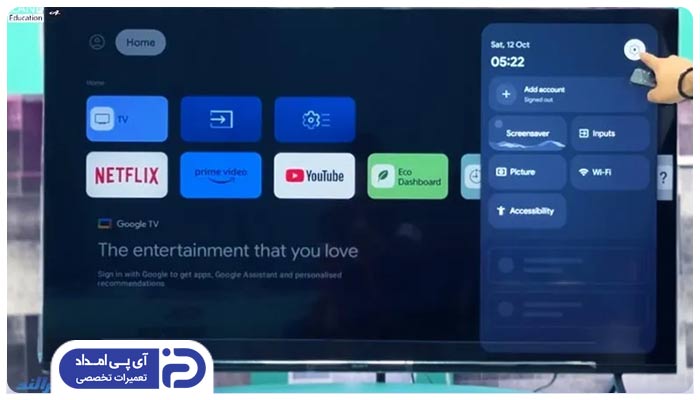
حل مشکل زیرنویس در تلویزیون سونی
زمان هایی پیش می آید که برای اولین بار قصد دارید یک فیلم را با زیرنویس در تلویزیون سونی مشاهده کنید و زیرنویس کار نمی کند و یا فعال نمی شود. همچنین مشکلاتی مانند دلیل پخش نشدن زیرنویس فارسی در تلویزیون سونی، چرا زیرنویس چسبیده در تلویزیون سونی اجرا نمی شود؟ و برعکس شدن زیرنویس در تلویزیون سونی که می تواند برای هرکسی پیش بیاید. در ادامه به این مشکلات می پردازیم:
- پخش نشدن زیرنویس فارسی
- عدم نمایش زیرنویس چسبیده
- برعکس شدن زیرنویس
- ناخوانا بودن زیرنویس
در ادامه هریک از این مشکلات و علت بروز آنها را بررسی خواهیم کرد.
1. پخش نشدن زیرنویس فارسی در تلویزیون سونی
با وجود پشتیبانی از تلویزیون های جدید سونی برای پخش زیرنویس، گاهی اوقات مشکلاتی در این زمینه به وجود می آید که عمدتا به دلیل ناسازگاری آنها با زبان فارسی است. تلویزیونهای سونی معمولا از فرمتهای خاصی برای زیرنویس پشتیبانی میکنند. مطمئن شوید که فایل زیرنویس شما با فرمت SRT یا SUB است. اگر فرمت فایل زیرنویس شما متفاوت است، میتوانید آن را با استفاده از نرمافزارهای تبدیل فرمت زیرنویس به فرمتهای پشتیبانی شده توسط تلویزیون تبدیل کنید. عدم نمایش زیرنویس در تلویزیون سونی قطعا یکی از مشکلاتی است که به راحتی قابل حل است.
- برای حل این مشکل، پس از دانلود فایل زیرنویس SRT را با استفاده از Notepad ویندوز اجرا کنید.
- سپس بدون ایجاد تغییر در محتوای فایل، روی File و سپس Save As کلیک کنید.
- حال در قسمت encoding پنجره باز شده گزینه Unicode را انتخاب کنید.
- فایل متنی را در محل فایل ویدئویی ذخیره کنید.
- در مرحله بعدی برای حل مشکل زیرنویس تلویزیون سونی روی فایل جدید کلیک راست کرده و با استفاده از گزینه rename فرمت آن را از txt به srt تغییر دهید.
- معمولا پس از انجام این مراحل زیرنویسی بدون مشکل خواهید داشت و زیرنویس اجرا می شود.
- در برخی موارد، تلویزیون سونی برای شناسایی فایل زیرنویس، نیاز دارد که نام فایل زیرنویس دقیقاً با نام فایل فیلم یا سریال یکی باشد. بنابراین، مطمئن شوید که نام فایل زیرنویس و فایل فیلم یا سریال دقیقاً یکسان باشد.
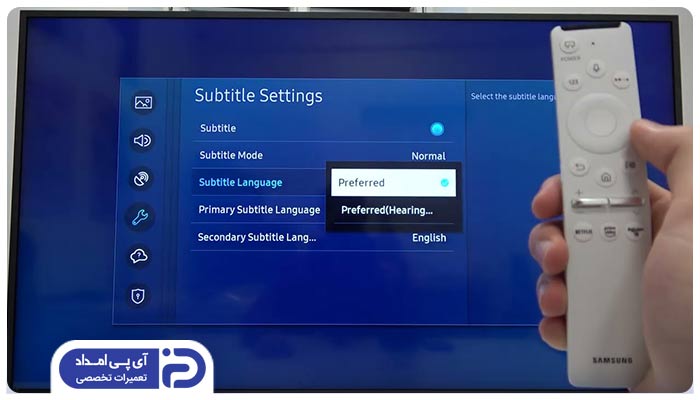
2. عدم نمایش زیرنویس چسبیده در تلویزیون سونی
اگر زیرنویس چسبیده فیلم در تلویزیون سونی به درستی نمایش داده نمی شود، می تواند مربوط به موارد زیر باشد:
1. تنظیمات نامناسب تلویزیون
- ابتدا مطمئن شوید که گزینه زیرنویس در تنظیمات تلویزیون شما روشن باشد. برای این کار به منوی تنظیمات بروید و بخش زیرنویس یا CC (Closed Caption) را پیدا کنید و آن را فعال کنید.
- بررسی کنید که زبان زیرنویس با زبان فیلم یا برنامه شما مطابقت داشته باشد. گاهی اوقات تلویزیون به طور خودکار زبان زیرنویس را تشخیص نمی دهد و باید آن را به صورت دستی تنظیم کنید.
- همچنین پشتیبانی نکردن از زبان فارسی در برخی تلویزیون ها نیز می تواند باعث چنین مشکلی شود که پیشنهاد می شود زبان تلویزیون را به عربی تغییر دهید.
- تلویزیون های سونی از فرمت های مختلف زیرنویس پشتیبانی می کنند. مطمئن شوید که فرمت زیرنویس فایل شما با فرمت های پشتیبانی شده توسط تلویزیون سازگار باشد. باید فایل زیرنویس را به فرمت SRT تغییر دهید.
2. مشکل در فایل زیرنویس
- در برخی موارد، فایل زیرنویس ممکن است به درستی دانلود نشده باشد یا اصلا وجود نداشته باشد. در این صورت، تلویزیون نمی تواند زیرنویس را نمایش دهد.
- اگر فایل زیرنویس خراب باشد، ممکن است تلویزیون نتواند آن را بخواند و نمایش دهد.
- گاهی اوقات فایل زیرنویس با فیلم هماهنگ نیست و به همین دلیل نمایش داده نمی شود.
3. برعکس شدن زیرنویس در تلویزیون سونی
علت های برعکس شدن زیرنویس در تلویزیون سونی می تواند یکی از موارد زیر باشد:
- اگر زبان زیرنویس به درستی تنظیم نشده باشد، ممکن است زیرنویس به صورت برعکس نمایش داده شود.
- فرمت فایل زیرنویس نیز می تواند در نمایش صحیح آن تأثیر داشته باشد. برخی از فرمت های زیرنویس ممکن است توسط تلویزیون پشتیبانی نشوند و در نتیجه به صورت برعکس نمایش داده شوند.
- ممکن است مشکل فنی در تلویزیون یا نرم افزار آن باعث برعکس نمایش دادن زیرنویس شود.
راهحل:
- ابتدا مطمئن شوید که زبان زیرنویس به درستی در تنظیمات تلویزیون تنظیم شده است.
- در بسیاری از موارد می توانید زبان تلویزیون را به عربی تغییر دهید تا مشکل شما حل شود.
- در صورت لزوم، فرمت فایل زیرنویس را به یک فرمت پشتیبانی شده توسط تلویزیون تبدیل کنید.
- نرم افزار تلویزیون خود را به آخرین نسخه به روز رسانی کنید.
- تلویزیون را خاموش و دوباره روشن کنید.
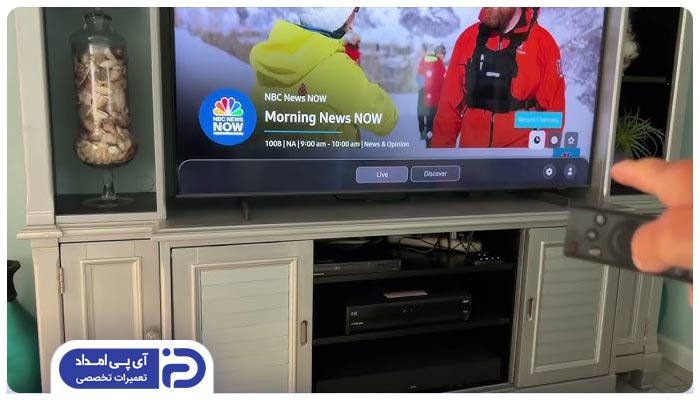
4. ناخوانا بودن زیرنویس در تلویزیون سونی
ناخوانا بودن زیرنویس در تلویزیون سونی میتواند ناشی از چندین عامل باشد. در ادامه به بررسی این عوامل و راهحلهای ممکن میپردازیم:
1. فرمت فایل زیرنویس
- تلویزیونهای سونی از فرمتهای خاصی برای زیرنویس پشتیبانی میکنند.
- اگر فرمت فایل زیرنویس با فرمتهای پشتیبانی شده توسط تلویزیون همخوانی نداشته باشد، ممکن است زیرنویس به درستی نمایش داده نشود یا اصلا نمایش داده نشود.
- فرمت فایل زیرنویس را بررسی کنید و در صورت نیاز آن را به فرمتهای پشتیبانی شده توسط تلویزیون تبدیل کنید. معمولا فرمت SRT رایجترین فرمت زیرنویس است.
2. تنظیمات تلویزیون
- تنظیمات مربوط به زیرنویس در تلویزیون ممکن است به درستی پیکربندی نشده باشد.
- برای مثال ممکن است زبان زیرنویس یا کدگذاری آن به درستی تنظیم نشده باشد.
- به تنظیمات تلویزیون بروید و بخش مربوط به زیرنویس (Subtitle) را بررسی کنید.
- مطمئن شوید که زبان زیرنویس و کدگذاری آن به درستی تنظیم شدهاند.
- در صورت نیاز میتوانید تنظیمات پیشرفته تری مانند فونت، اندازه و موقعیت زیرنویس را نیز تغییر دهید.
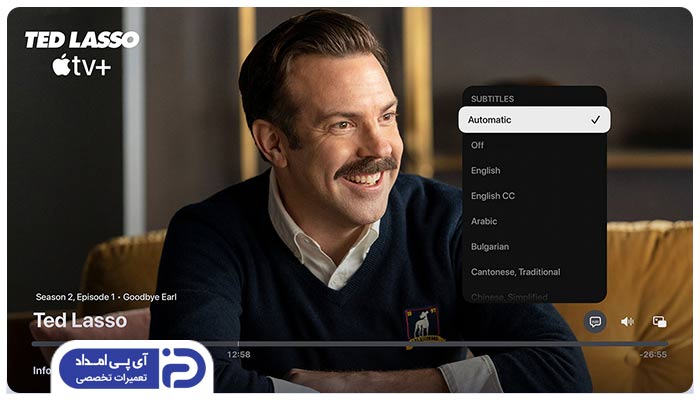
3. فایل زیرنویس
- ممکن است فایل زیرنویس مشکل داشته باشد.
- برای مثال ممکن است فایل خراب شده باشد یا حاوی کاراکترهای ناخوانا باشد.
- فایل زیرنویس دیگری را امتحان کنید. در صورت امکان، فایل زیرنویس را از یک منبع معتبر دانلود کنید.
- همچنین میتوانید فایل زیرنویس را با استفاده از نرمافزارهای ویرایش زیرنویس بررسی و تصحیح کنید.
4. هماهنگی فایل زیرنویس و فیلم
- اگر فایل زیرنویس با فیلم هماهنگ نباشد، ممکن است زیرنویس در زمانهای نامناسب نمایش داده شود یا اصلا نمایش داده نشود.
- مطمئن شوید که فایل زیرنویس و فیلم دقیقا با یکدیگر هماهنگ هستند.
- برای این کار میتوانید از نرمافزارهای ویرایش زیرنویس استفاده کنید و زمانبندی زیرنویس را با فیلم هماهنگ کنید.

جمع بندی
در این مقاله به بررسی نحوه فعالسازی و حل مشکل زیرنویس در تلویزیون سونی پرداختیم. همانطور که گفته شد، فعال کردن زیرنویس در تلویزیونهای سونی میتواند به دلایل مختلفی مانند پیچیدگی تنظیمات، فرمت نامناسب فایل زیرنویس یا عدم هماهنگی آن با فیلم با مشکل مواجه شود. با رعایت نکات ذکر شده در این مقاله، میتوانید به راحتی زیرنویس را در تلویزیون سونی خود فعال کنید و از تماشای فیلمها با زیرنویس لذت ببرید. در صورت بروز هرگونه مشکل، میتوانید از بخش تنظیمات تلویزیون و یا دفترچه راهنمای آن کمک بگیرید. همچنین میتوانید در صورت بروز هرگونه مشکل نرم افزاری یا سخت افزاری در تلویزیون خود، از خدمات تعمیر تلویزیون سونی در آی پی امداد بهره مند شوید.
